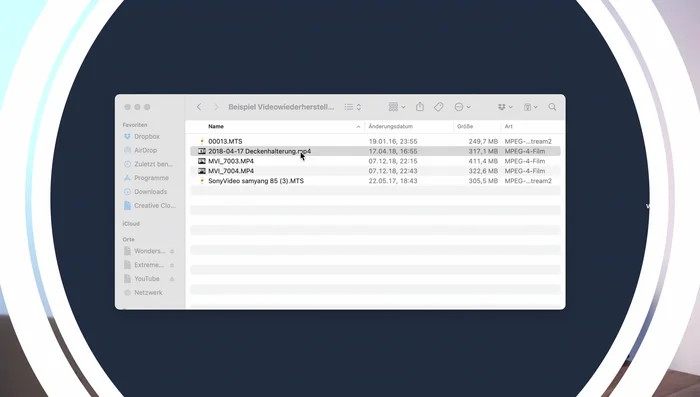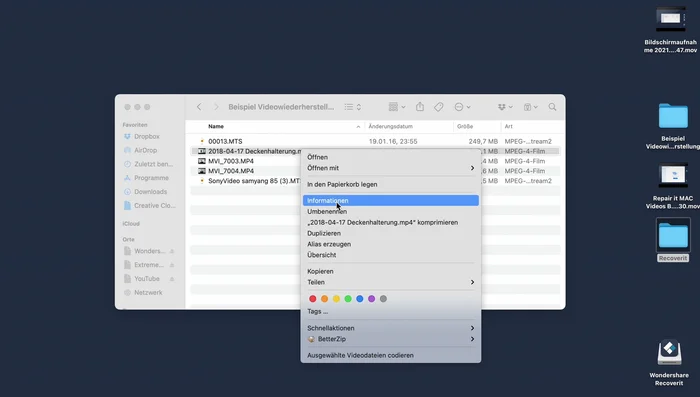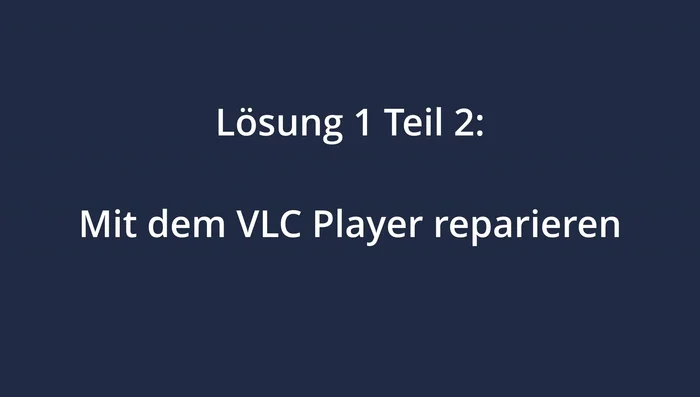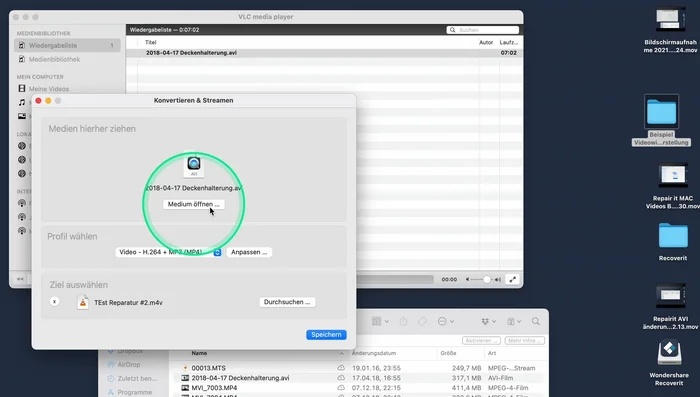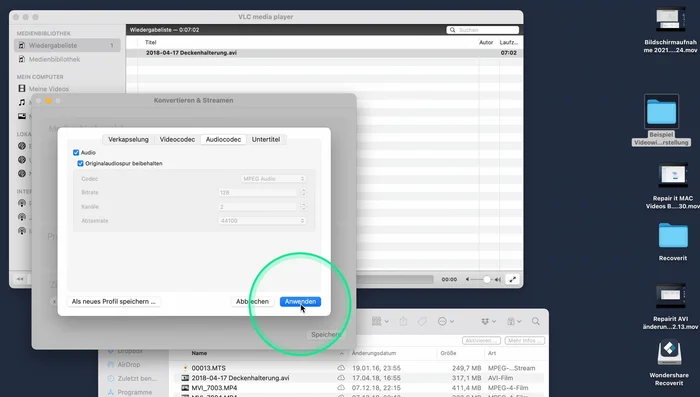Frustriert über beschädigte Videodateien auf Ihrem Mac? Verlieren Sie wertvolle Erinnerungen nicht! Dieser Artikel präsentiert die effektivste Methode zur Reparatur defekter Videos, egal ob durch Absturz, Dateikorruption oder andere Fehler verursacht. Wir führen Sie Schritt für Schritt durch den Prozess und helfen Ihnen, Ihre kostbaren Aufnahmen wiederherzustellen. Lernen Sie, wie Sie Ihre Videos schnell und einfach reparieren können – ohne teure Software!
Schritt-für-Schritt-Anleitung
-
Dateinamenserweiterung ändern
- Dateinamenserweiterung ändern:
- '.mp4' in '.av' ändern.


Dateinamenserweiterung ändern -
Videodatei mit VLC Player öffnen
- Datei mit VLC Player öffnen:
- VLC Player starten, die umbenannte Videodatei (.av) öffnen.

Videodatei mit VLC Player öffnen -
Videodatei konvertieren
- Konvertieren/Streamen:
- Ablage -> Konvertieren/Streamen -> Profil anpassen (Originalspuren belassen, falls möglich).


Videodatei konvertieren -
Konvertierte Datei speichern
- Datei speichern:
- Speichern unter wählen, neuen Dateinamen vergeben und speichern.


Konvertierte Datei speichern
Tipps
- Backups regelmäßig erstellen, um Datenverlust zu minimieren.
- Computer und Kamera korrekt ausschalten (nicht den Akku entfernen, während das Gerät noch läuft).
- Wondershare Recoverit als alternative Softwarelösung verwenden, falls VLC nicht erfolgreich ist.
Common Mistakes to Avoid
1. Falsche Softwareauswahl
Grund: Die Verwendung inkompatibler oder unzureichender Reparaturprogramme kann zu Datenverlust oder weiteren Beschädigungen der Videodatei führen.
Lösung: Verwenden Sie ausschließlich zuverlässige und für das jeweilige Videoformat geeignete Reparaturtools.
2. Ignorieren von Sicherheitskopien
Grund: Ohne vorherige Sicherung der defekten Videodatei besteht das Risiko, die Datei unwiederbringlich zu verlieren, selbst wenn der Reparaturversuch fehlschlägt.
Lösung: Erstellen Sie immer eine Kopie der beschädigten Datei, bevor Sie mit Reparaturversuchen beginnen.